अपने कम्प्युटर में MS Word को Open करना बहुत आसान है. इस Tutorial के माध्यम से आपको MS Word को Open करने के कई तरीके बताएं जाएंगे.
इनका अध्ययन करने के बाद आप अपने कम्प्युटर में आसानी से MS Word को Open कर पाएंगे. यह Tutorial Windows 7 पर तैयार किया गया है. इसलिए हो सकता है. जो तरीका यहाँ बताया जा रहा है, यह आपके कम्प्युटर में कुछ अलग हो.
आपको बताते चले कि यह अंतर, आप Windows का कौनसा संस्करण उपयोग में ले रहे है, पर निर्भर करता है. जो तरीका इस Tutorial में सीखाया जा रहा है. यह लगभग Windows के हर संस्करण मे समान ही होता है.
इसलिए आप ज्यादा चिंता न करे बस दिखावट में थोडा बहुत अंतर हो सकता है. चलो नीचे एक-एक करके MS Word को Open के तरीकों का अध्ययन करते है.
MS Word Open करने के विभिन्न विधियाँ
- Start Button द्वारा
- Windows Search Box द्वारा
- Run Command द्वारा
- Desktop Icon द्वारा
1. Start Button द्वारा Word Open करना
यह तरीका बहुत ही आसान और जाना – माना है. और कम्प्युटर में ज्यादातर इसी तरीके से अपने मन पसंद Software को Open किया जाता है. इस विधि से “MS Word” को हम सिर्फ चार क्लिक से Open कर सकते है. चलो हम भी MS Word को इस तरीके से Open करना सीखे.
Step: #1
सबसे पहले “Windows Start Button” पर क्लिक करें. यह आपको अपने कम्प्युटर window में नीचे बांयी ओर मिलेगा. इस बटन कि दिखावट आपके ऑपरेटिंग सिस्टम के संस्करण पर निर्भर करती है, क्योंकि “Windows” के हर संस्करण में इस बटन की दिखावट अलग-अलग है.
Step: #2
इसके बाद आपको “All Program” पर क्लिक करना है जो आपको नीचे ‘Menu Bar’ में हरे तीर से दर्शाया गया है. यह Menu Window “Windows Start Button” पर क्लिक करने के बाद आपके सामने आती है.
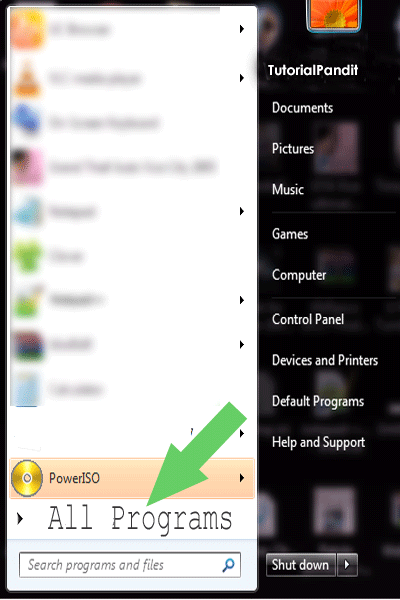
Step: #3
“All Programs” पर क्लिक करने पर “Menu Bar” से “Microsoft Office” ढूंढकर उस पर क्लिक करना है.
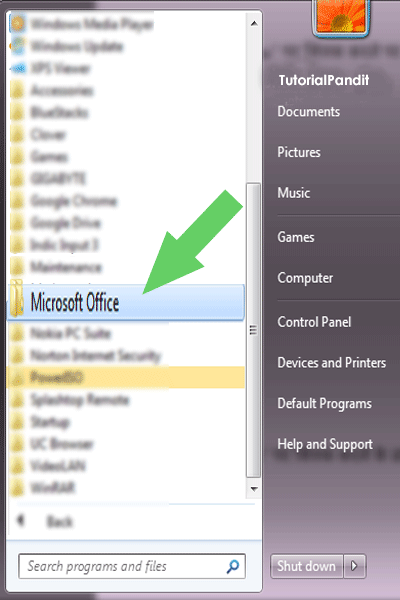
Step: #4
“Microsoft Office” पर क्लिक करने के बाद आपके सामने जो “Menu Bar” खुलकर आती है उसमे से आपको “Microsoft Office Word” पर क्लिक करना है.
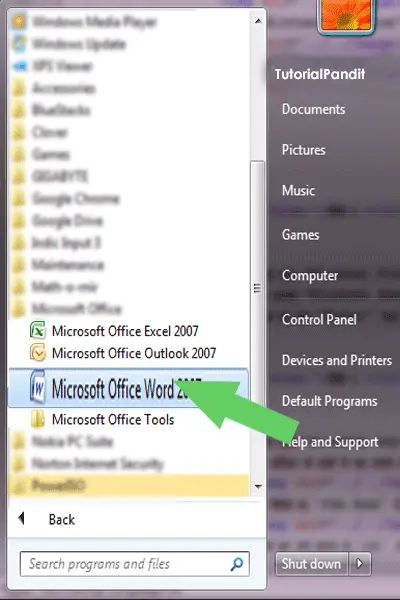
Step: #5
“Microsoft Office Word” पर क्लिक करने के बाद “MS Word” आपके सामने Open हो जाएगा. और Microsoft Office Word की window आपके सामने होगी.
2. Windows Search Box द्वारा Word Open करना
Step: #1
सबसे पहले “Windows Start Button” पर क्लिक करें.
Step: #2
फिर आप “Windows Search Box” में ये शब्द ‘word‘ या ‘winword‘ लिखें.
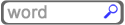
Step: #3
इसके बाद आप “Enter” बटन दबाएं और आपके सामने “MS Word” Open हो जाएगा.
3. Run Command द्वारा Word Open करना
Step: #1
सबसे पहले “Windows Key + R” की-बोर्ड के माध्यम से दबाए.
Step: #2
इस शॉर्टकट को दबाने के बाद आपके सामने कुछ इस प्रकार की Window खुल कर आएगी. इसे Windows Run Box कहते है.
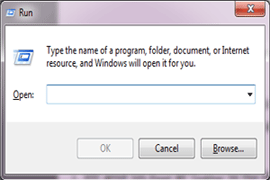
Step: #3
इसके सर्च बॉक्स में आपको “winword” या ‘WINWORD’ लिखना है. याद रखें की जैसे यहां ‘winword’ या ‘WINWORD’ को लिखा गया है इसे हू-ब-हू लिखना है इसमे स्पेस नही देना है.
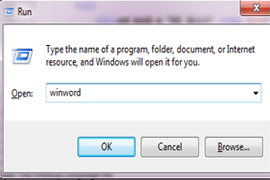
Step: #4
इसके बाद आप माउस से ‘OK’ पर क्लिक करें या फिर की-बोर्ड से “Enter” बटन दबाएं और आपके सामने “MS word” Open हो जाएगा.
4. Desktop Icon द्वारा Word Open करना
यह विधि सबसे छोटी और आसान है. इसमे आपको सिर्फ एक क्लिक करना है और “MS Word” आपके सामने खुल जाएगा. चलो इस विधि का अध्ययन करें.
Step: #1
अपने डेस्कटॉप पर “MS Word” का आइकन खोजें
Step: #2
जब आपको यह दिख जाए तो इस पर ‘Mouse‘ को ले जाए तो आप देखेंगे कि इसे एक वर्ग ने घेर लिया है. अब इस आइकन पर अपने ‘Mouse’ की बांयी क्लिक को दो बार (double-click) जल्दी से दबाएंगे तो ‘MS Word’ open हो जाएगा.
Step: #3
यदि आपने ‘MS Word’ को ‘Task Bar‘ पर पिन किया हुआ है तो आप ‘MS Word’ आइकन पर एक क्लिक कर ‘MS Word’ open कर सकते है.
आपने क्या सीखा?
इस Tutorial में आपने MS Word को Open करना सीखा है. हमने आपको Microsoft Word को Open करने की कई तरीकों के बारे में Step-by-Step तरीके से बताया है. हमे उम्मीद है कि यह Tutorial आपके लिए उपयोगी साबित होगा. इसे पढने के बाद आप आसानी से MS Word को Open कर सकते है.
#BeDigital








Microsoft word ko open karna seekha
4 steps se ms word open kar sakate hai
1. Runwindos me win word likhakar ok yaa enter ka bartan dabaye
2.destop par ms word ke ikan par dabba colic karke
3. Windows key +r dabakar keyboard se ms word open kar sakate hai
4 . start bartan duara ms word open kar sakate hai
अंकित जी, शुक्रिया हमे खुशी हुई आपको वाकई हमारा सीखा हुआ पसंद आ रहा हैं.
Sir ms word,ms excel ,ms paint, ko display se kese shortcut key se open kare ?
shirf shortcut key se hi ……/
विकास जी, इसके लिए आपको Custom Keyboard Shortcut Key बनानी पडेगी. जिसके बारे में हम आपको जल्द ही जानकारी देंगे.
iske baad kese kese word seekha ja skta h
सचिन जी आप इसके बाद आगे के Tutorials को पढिए. तब आप एम एस वर्ड के बारे में आगे भी सीख पाएंगे.